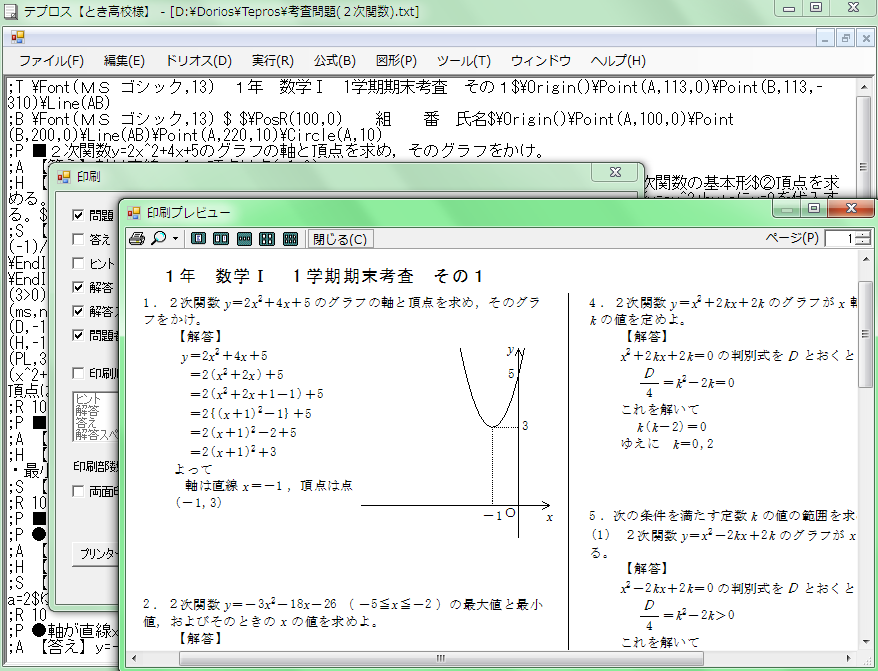時間割作成ソフトの最高傑作『時間番』
 |
最高水準の割付能力!
個人ライセンスDL版26,000円完成度の高い調整力! 単純明快なコマ作成! 最高機能が格安価格! 学校ライセンスDL版46,000円 |
「ものすごい割付能力」 「手直しもほとんど不要」 「細かな条件にも対応」 「コマの作成が簡単」 「とても使いやすい」 「他校の先生にも勧めたい」 と全国の先生方から高評価! |
進路資料作成(エクセル)Ver.2【無料アプリ】
生徒が受験した学校・学部・学科の合否とその生徒の成績(模試の偏差値や学校の成績など)をもとに、学校・学部・学科毎の成績区分別合否状況を一覧表にします。高校だけでなく中学校でも使用できます。集計方法は、学校名のみで集計するか、学校名+学部名で集計するか、学校名+学部名+学科名で集計するかを設定できます。
一覧表の成績の刻み値は、1〜10の範囲で設定できます。
一覧表の成績下位者の不合格分、および成績上位者の合格分をまとめて印刷するかどうかも設定できます。
《使用手順》
1.「データ」シートにコード、学校、学部、学科、合否、成績データを貼り付けます。
▼「データ」シート
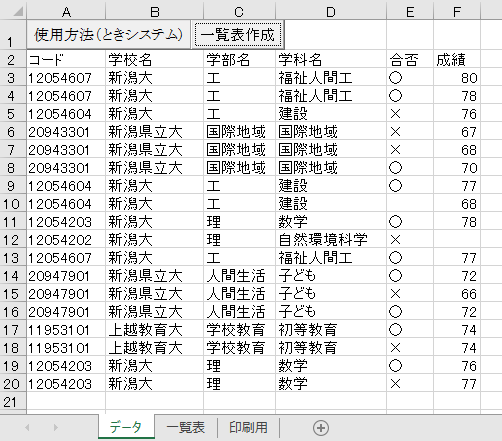
◎コード
学校4桁+学部2桁+学科2桁の計8桁を使用しています。9文字以降は無視されます。
一覧表はコードで集計され、コードの小さい順に表示されます。
コードは下記の条件を満たせば、あとは任意です。
・学校コードは、1000〜9999の範囲でなければなりません。
・学部コードは、00〜99の範囲であれば、全学校共通でも学校毎に異なっていても構いません。
高校受験では学部コードは 00 としてください。
・学科コードは、00〜99の範囲であれば、全学校共通でも学校・学部毎に異なっていても構いません。
◎学校名
大学名または高校名を入力します。
◎学部名
高校受験では空欄になります。
◎合否
合格は○、不合格は×を入力します。
○、×以外のデータは集計対象外となります。
◎成績
0〜100の範囲で、模試の偏差値や学校の成績を入力します。
空欄の場合は集計対象外となります。
0 点以下はすべて 0 点扱いになります。
100 点以上はすべて 100 点扱いになります。
[使用方法]ボタンをクリックすると、ときシステムのホームページに繋がります。
2.[一覧表作成]ボタンをクリックします。
すると、次のようなウィンドウが表示されます。
▼表の作成条件
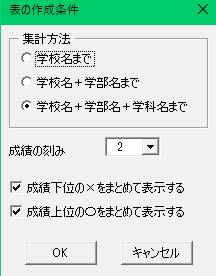
ここで条件を設定し、[OK]ボタンをクリックすると、「一覧表」シートに次のような表が作成されます。
▼「一覧表」シート
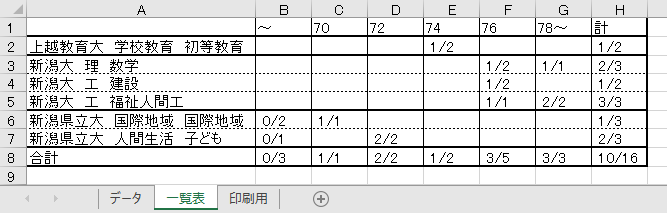
表中の数字は、合格者数/受験者数です。
3.「一覧表」シートの内容をコピーし、「印刷用」シートに貼り付けます。
「一覧表」シートの内容は、[一覧表作成]ボタンをクリックする度にすべてクリアされ、再度新たに作成されます。したがって、「一覧表」シートにおいてセルの内容、幅、高さ、罫線などを変更しても、再び[一覧表作成]ボタンをクリックすると元の状態に戻ってしまいます。そこで、「一覧表」シートを修正したい場合は、一度「印刷用」シートに貼り付けてから修正します。
4.「印刷用」シートを適宜変更して印刷します。
数値の異なる問題プリントを何枚でも超簡単作成!高校数学全範囲の問題・ヒント・解答付き!『テプロス』